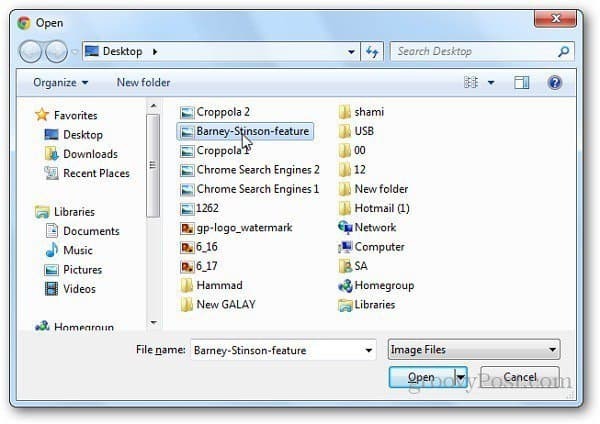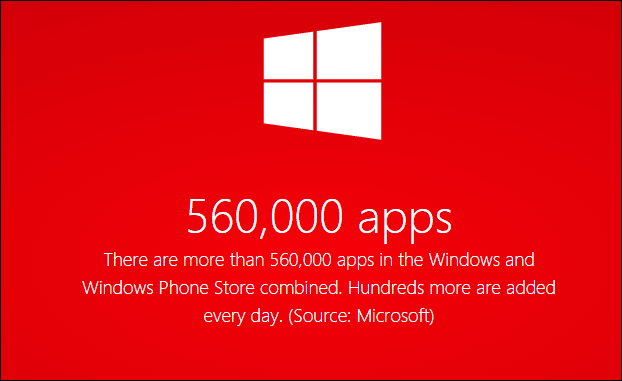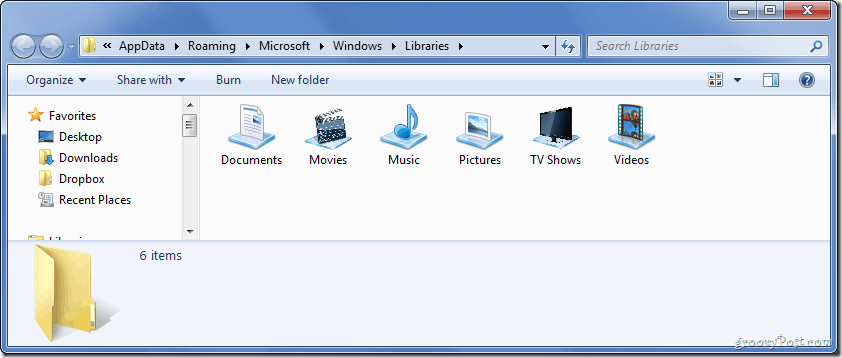כיצד להשתמש באבני בניין ב- Microsoft Word
מיקרוסופט אופיס מיקרוסופט Word / / March 19, 2020
עודכן לאחרונה ב

אבני בניין ב- Microsoft Word הם בלוקים של טקסט ועיצוב המותאמים מראש. תכונה זו להכנסת תוכן מקלה על יצירת מסמכים.
כשמדובר בעיבוד תמלילים, מציאת דרכים לחסוך זמן חיונית לשמירה על התפוקה ומהירות נפשית. מיקרוסופט מבינה זאת וזו הסיבה העיקרית שמאחורי אבני בניין ב- Microsoft Word. בלוקים אלה של טקסטים וטכני עיצוב המותאמים מראש ומותאמים אישית מקלים על הכנסת תוכן, כולל טקסט וגרפיקה, ובכך מקצצים בכמות ההקלדה.
תגיד שלום לאבני בניין
ממוקם בגלריית החלקים המהירים של Microsoft Word, אבני בניין אלה לובשות צורות רבות, כולל כותרות מעוצבות מראש, כותרות תחתונות, תיבות טקסט, דפי שער, מספרי עמודים, טבלאות מהירות, סימני מים, תוכן עניינים, ביבליוגרפיות, ו- משוואות. המשמש לעתים קרובות תכונת טקסט טקסט אוטומטי ב- Microsoft Word הוא סוג נפוץ של אבן בניין. למעשה, התכונה צמחה מתוך AutoText בגירסאות קודמות של Word.
נושא המאפשר תכנון, אבן בניין משתנה אוטומטית עם הסגנונות הרבים הזמינים. אתה יכול גם להתאים את הבלוקים כך שיתאימו טוב יותר לצרכים שלך. בגלריית החלק המהיר, אתה יכול ליצור, לאחסן ולהשתמש שוב בבלוקים. מארגן אבני הבניין הוא המקום בו תוכלו למצוא או לערוך אבן בניין.
תוכלו למצוא רבים מאבני הבניין הקיימות בכרטיסייה הוספה של Microsoft Word. בדוגמה למטה, אתה יכול לראות את הכותרות ותחתונות הדף.
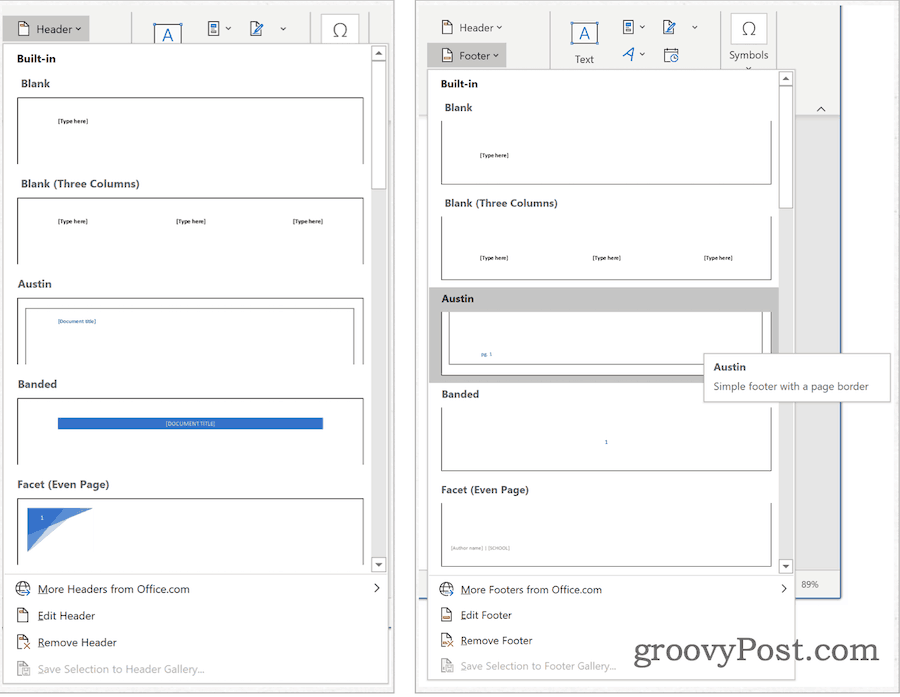
גלריית חלק מהירה
אתה יכול למצוא את גלריית החלק המהיר תחת הכנס בכרטיסייה של מיקרוסופט. משם, לחץ חלקים מהירים תחת קבוצת הטקסט. חלקים מהירים מסודרים תחת חמישה חלקים, כולל:
- טקסט אוטומטי: כאן תוכלו למצוא תוכן לשימוש חוזר. על ידי לחיצה על AutoText, אתה מקבל גישה לגלריית AutoText, אותה אתה יוצר על ידי לחיצה על שמור בחירה לגלריית טקסט אוטומטי (ראה להלן).
- נכס מסמך: מאפשר לך להוסיף מאפיינים למסמך הנוכחי שלך, כגון מחבר, קטגוריה ותאריך פרסום.
- שדה: באמצעות קודי שדה, אתה יכול להכניס למסמך מידע מעודכן אוטומטית. דוגמאות לכך כוללות זמן, כותרת, מספרי עמודים ועוד.
- מארגן אבני בניין: ממיקום זה, תוכלו למצוא את כל אבני הבניין העומדות לרשותכם ב- Microsoft Word. אתה יכול גם לערוך או למחוק חסימות קיימות או ליצור משם חדשות חדשות.
- שמור בחירה בגלריית טקסט אוטומטי: הטקסט המודגש מתווסף בקלות לגלריית AutoText באמצעות כלי זה. השתמש בכלי זה כדי להוסיף טקסט הנדרש לעתים קרובות.
סקירת אבן בניין מהירה קיימת של חלקים
תוכלו להסתכל באבני בניין קיימות בגלריית החלק המהיר:
- יש לך סמן במקום הנכון ב- Microsoft Word.
- תחת הכנס בכרטיסייה, לחץ על חלקים מהירים.
- בחר מארגן אבני הבניין.
- לחץ על שם למיין לפי שם.
- הדגש את ה אבן בניין ברצונך לסקור.
- לחץ על ערוך נכסים.
- סקור את המידע הכלול בחלק המהיר.
בתמונות המסך הבאות תוכלו לראות אבן בניין של עמוד השער:
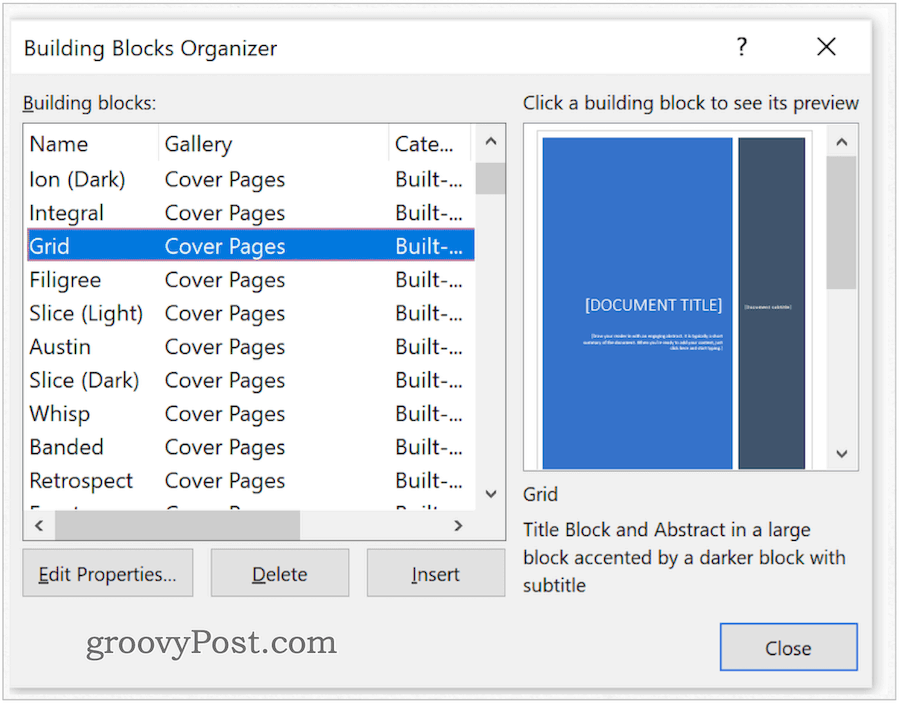
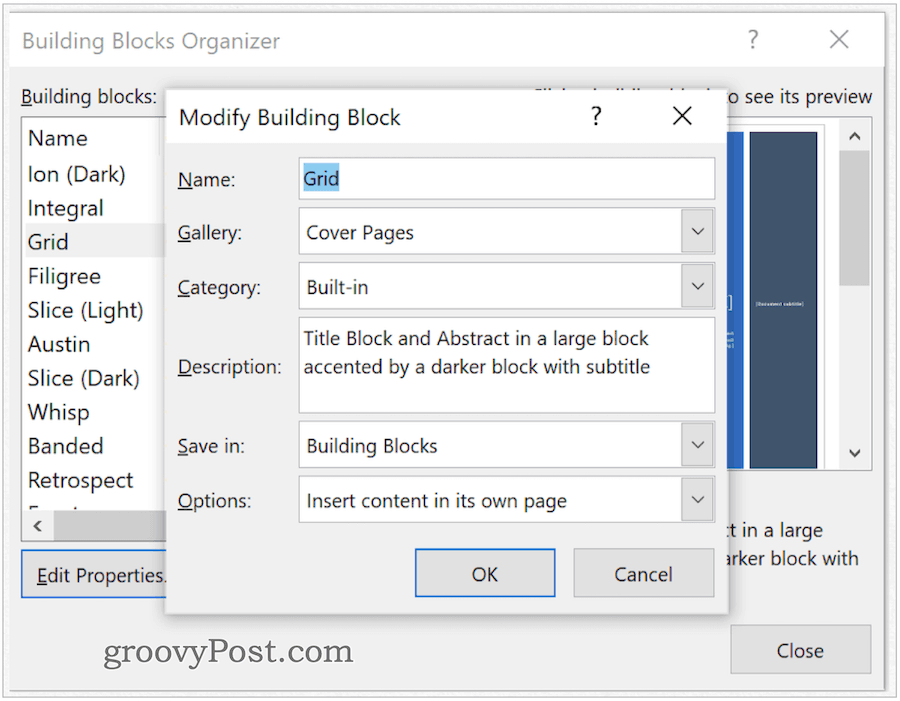
יצירת חלק מהיר
כדי להוסיף חלק מהיר חדש:
- הדגש את ה ביטוי, משפט או חלק אחר של המסמך הנוכחי שלך.
- לחץ על חלקים מהירים תחת הכרטיסייה כניסה, קבוצת טקסט ב- Microsoft Word.
- בחר שמור בחירה בגלריית החלקים המהירים.
- לשנות את ה שם של החלק המהיר החדש, במידת הצורך.
- הוסף תיאור.
- לחץ על בסדר כדי לשמור את החלק המהיר.
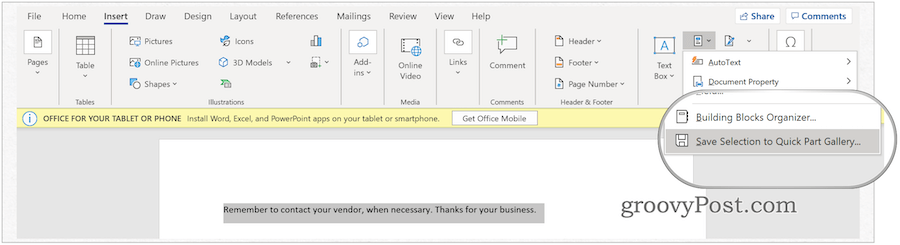
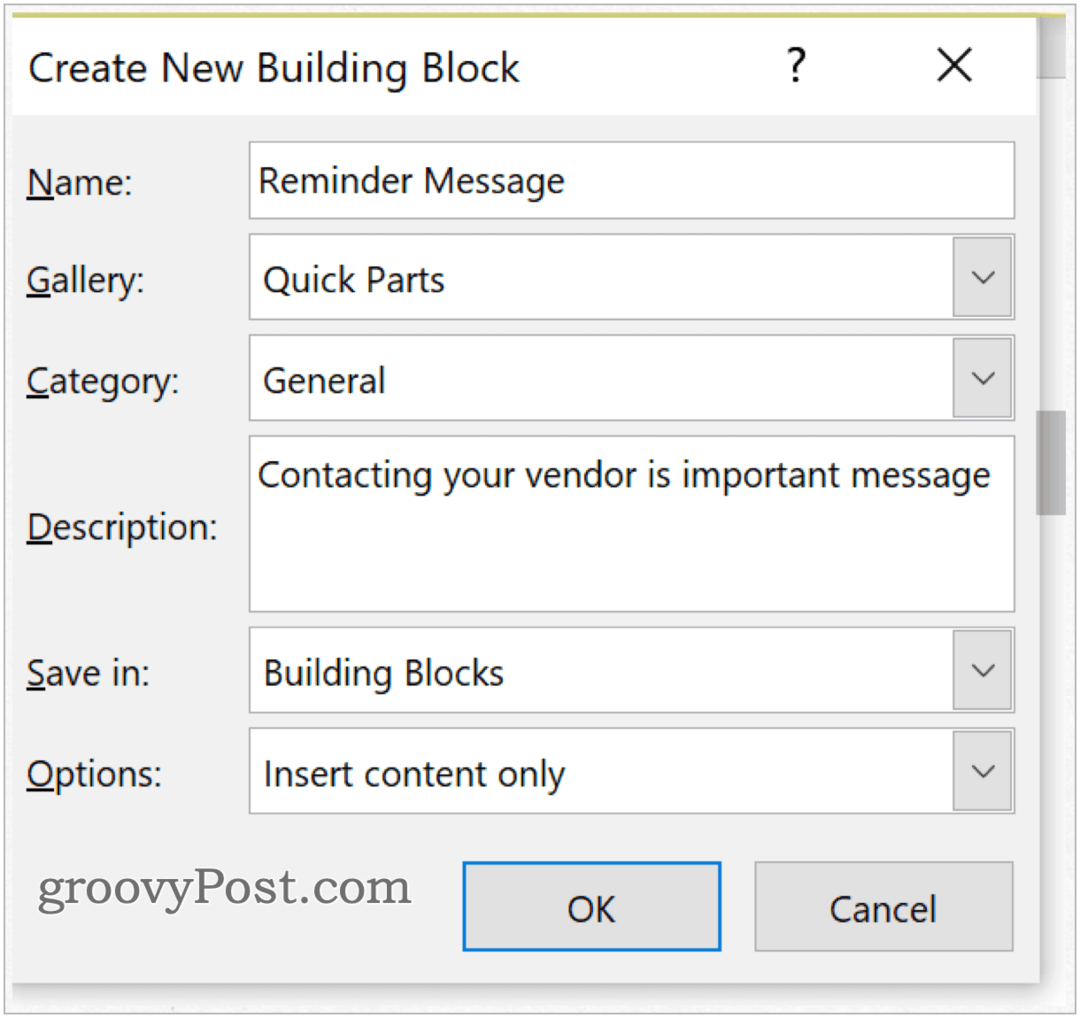
איזו גלריה?
כשאתה יוצר אבן בניין חדשה, אתה יכול להקצות אותו לגלריה שתבחר. במהלך תהליך יצירת אבן בניין חדשה (ראה לעיל), השתמש בתפריט הנפתח כדי לבחור גלריה. כדי להוסיף את החסימה למסמך הקיים שלך:
- יש לך סמן במקום הנכון ב- Microsoft Word.
- תחת הכנס בכרטיסייה, לחץ על חלקים מהירים.
- בחר טקסט אוטומטי.
- בחר את טקסט אוטומטי להכניס.
בדוגמה הבאה, אבן הבניין החדשה הוקצתה לגלריית AutoText ואז הוכנסה למסמך.
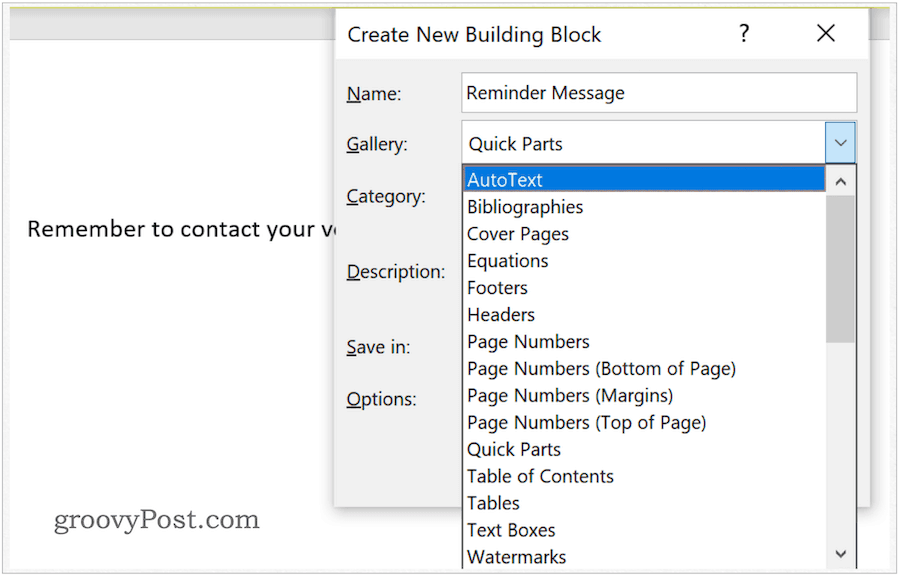
התאם את התוכן של חלק מהיר
אתה יכול לשנות את התוכן של חלק מהיר על ידי ביטולו:
- יש לך סמן במקום הנכון ב- Microsoft Word.
- תחת הכנס בכרטיסייה, לחץ על חלקים מהירים.
- בחר מארגן אבני הבניין.
- לחץ על שם למיין לפי שם.
- הדגש את ה אבן בניין אתה רוצה לשנות.
- לחץ על הכנס.
- שנה את תוכן y0ur אבן בניין.
- הדגש את הטקסט המתוקן.
- לחץ על חלקים מהירים תחת הכרטיסייה כניסה, קבוצת טקסט ב- Microsoft Word.
- בחר שמור בחירה בגלריית החלקים המהירים.
- להשתמש ב אותו שם כחלק המהיר שנשמר בעבר.
- לחץ על בסדר לשמור.
- בחר כן להודעה המציינת אם ברצונך לשנות את אבן הבניין.
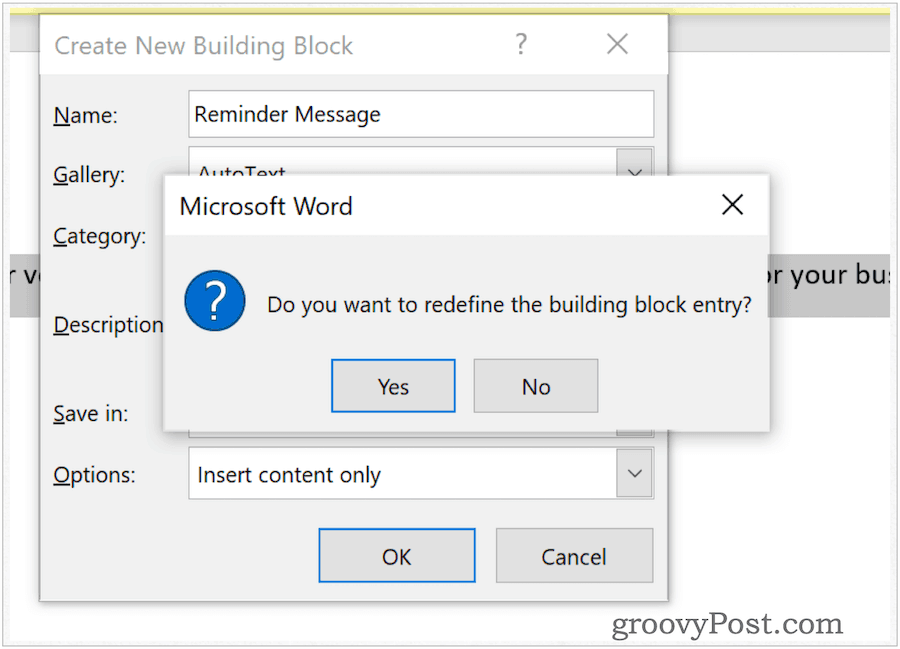
שינוי שם חלקים מהירים
בכל עת אתה יכול לשנות את השם של חלקים מהירים. לשם כך:
- תחת הכנס בכרטיסייה, לחץ על חלקים מהירים ב- Microsoft Word.
- בחר מארגן אבני הבניין.
- לחץ על שם למיין לפי שם.
- הדגש את ה אבן בניין אתה רוצה לשנות.
- לחץ על ערוך נכסים.
- בתוך ה שם תיבה, שנה את השם.
- בחר בסדר לשמור.
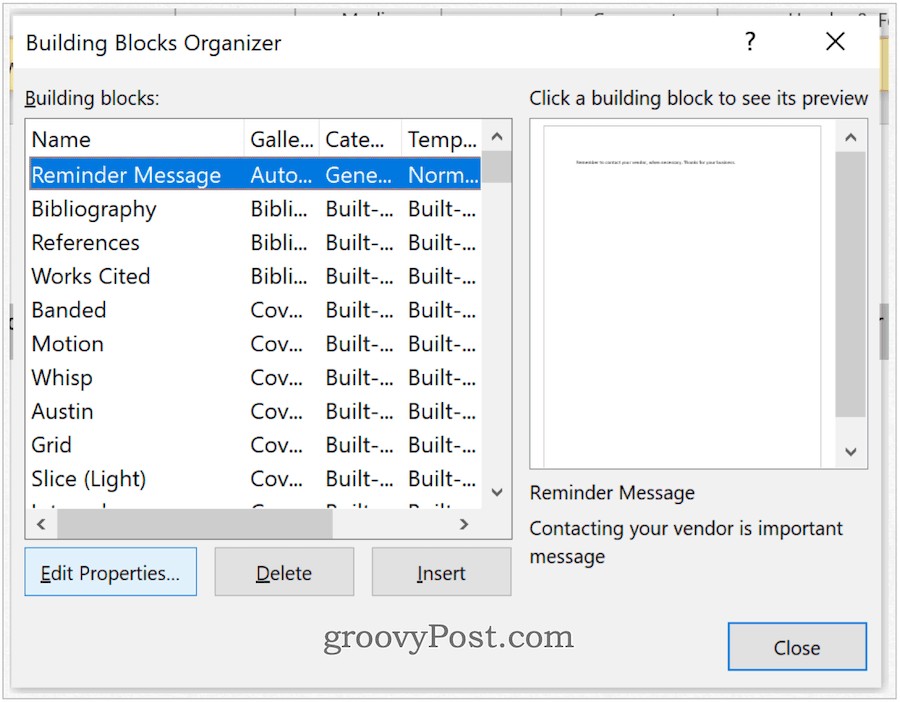
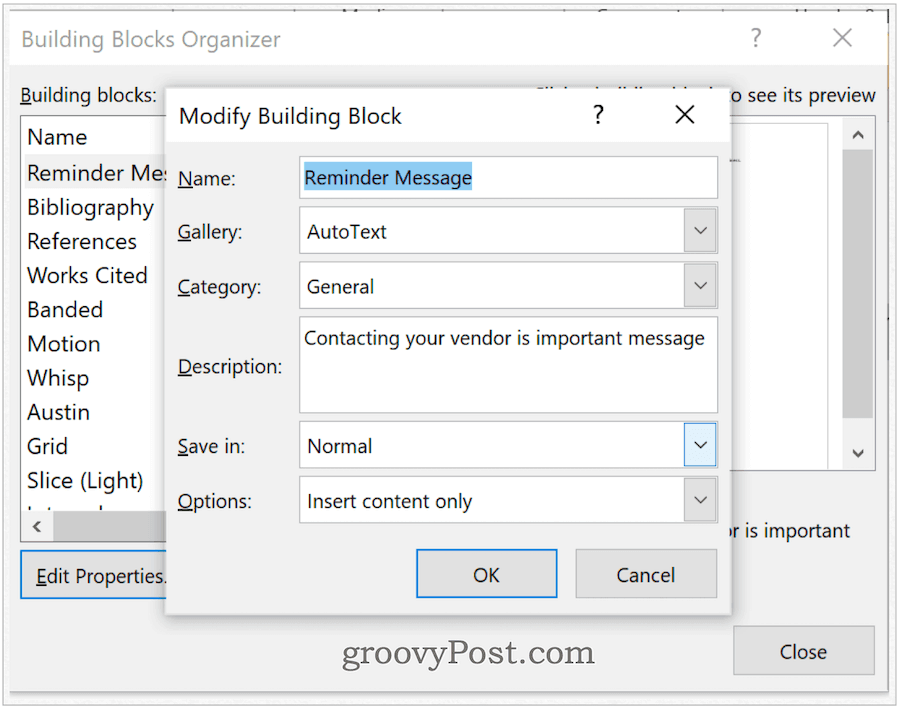
מחיקת חלקים מהירים
כדי להסיר חלקים מהירים מ- Microsoft Word:
- תחת הכנס בכרטיסייה, לחץ על חלקים מהירים ב- Microsoft Word.
- בחר מארגן אבני הבניין.
- לחץ על שם למיין לפי שם.
- הדגש את ה אבן בניין ברצונך למחוק.
- בחר מחק.
- בחר בסדר כדי לאשר את המחיקה.
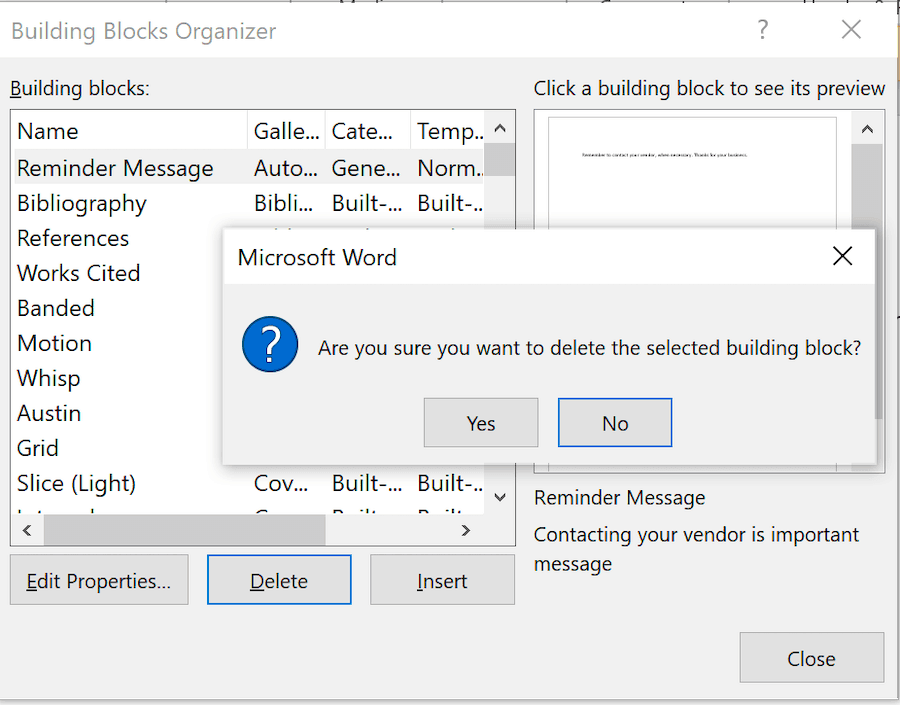
השימוש באבני בניין ב- Microsoft Word הוא תהליך ישר למדי. באמצעות אלה תוכלו להוסיף טקסט למסמכים במהירות. בלוקים אלה מעוצבים מראש או מותאמים אישית. השתמש בהם כדי לייעל את חוויית Microsoft Word שלך.